一、Android环境的搭建
因为google官方推荐使用Android Studio进行android开发,所以对于初学者最好就直接从android studio开始进行学习。下面就简要介绍下Android开发环境的过程。
1、JDK的安装
(1)到官网下载JDK对应的版本,然后安装,过程中不停的next,比较简单。
(2)环境变量的配置
计算机-->属性-->高级系统设置-->环境变量-->系统环境变量
JAVA_HOME F:\Android IDE\java\jdk1.8.0_60 路径为JDK安装的路径
ClassPath .;%JAVA_HOME%\lib;%JAVA_HOME%\lib\tools.jar 该路径为class的路径
path %JAVA_HOME%\bin;%JAVA_HOME%\jre\bin; 该路径为java运行路径
(3)JDK安装检验
在cmd命令框中输入java -version即可查看JDK是否安装成功。
2、Android Studio的安装
Android Studio,其实有两部分组成,一个是IDE工具(Android Studio),一个是SDK(software develpoment kit)。对于IDE工具,则可直接到http://developer.android.com/sdk/installing/studio.html下载。对于SDK可以通过国内镜像进行下载更新,网址是http://www.androiddevtools.cn/。在将IDE安装完成之后,启动其SDK Manager,设置代理服务器,通过国内镜像进行更新。由于整个安装过程并不复杂,所以就不在赘述。
3、Genymotion的安装
Genymotion是一套完整的工具,提供了Android的虚拟环境,其优点在于启动及相应速度快,所以是android虚拟机的首选。Genymotion的安装,需要VirtualBox和Genymotion,可以到其官网进行下载,这时候可能需要科学上网,这里推荐Lantern。其基本步骤如下:
(1)VirtualBox的下载安装
(2)Genymotion的下载安装
(3)Genymotion虚拟机的创建,选择其列表中支持的虚拟机设备,然后登陆下载。
(4)在下载完毕之后就可以启动虚拟机了,这时候通过VirtualBox启动对应的虚拟机。
在安装中遇到的问题:在通过VirtualBox启动虚拟机时始终报错,后面发现是由于其和MacType存在冲突,所以在将MacType卸载之后就可以正常使用了。
到这里,整个开发环境搭建完成,主要有三个部分组成:JDK+Android Studio(SDK)+Genymotion。全部安装完成之后就可以进行Android开发了。
二、第一个Android App
在完成环境的搭建之后就准备编写自己的第一个android app。具体步骤如下:
1.启动Android Studio开始一个新的Project
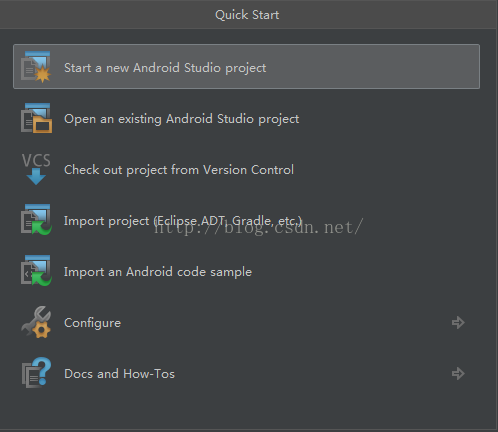

3.选择android目标设备,选择最低的api,保证app的覆盖范围
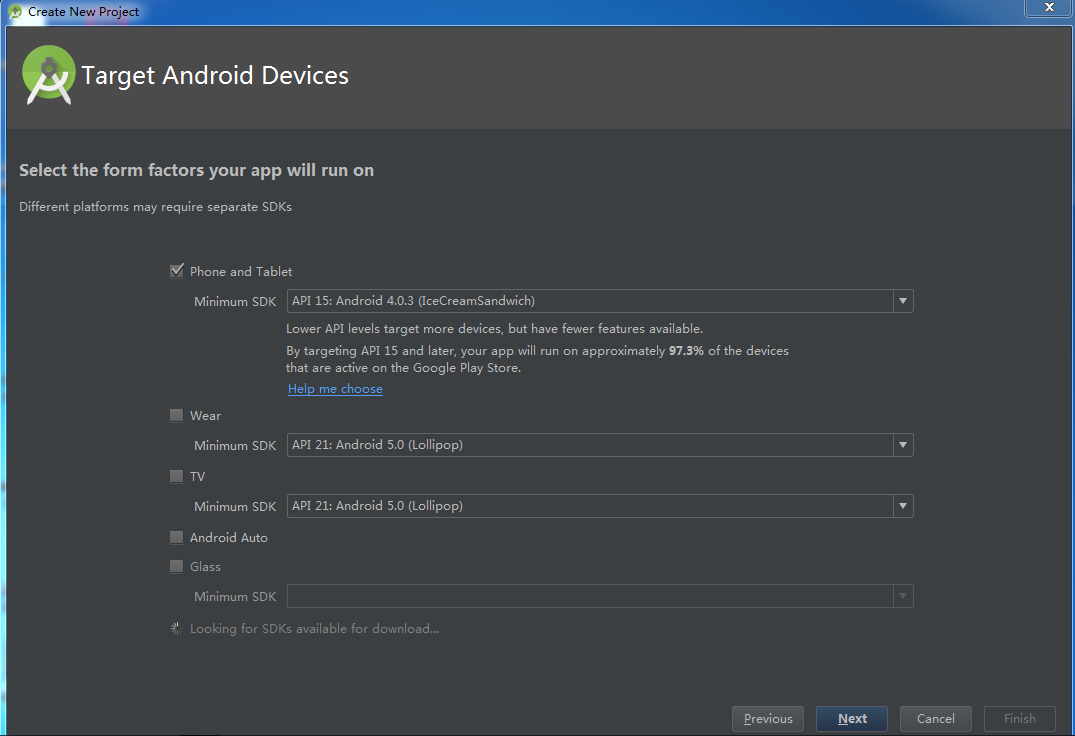
4.为设备添加一个Activity,这里自己创建,选择空白的Activity
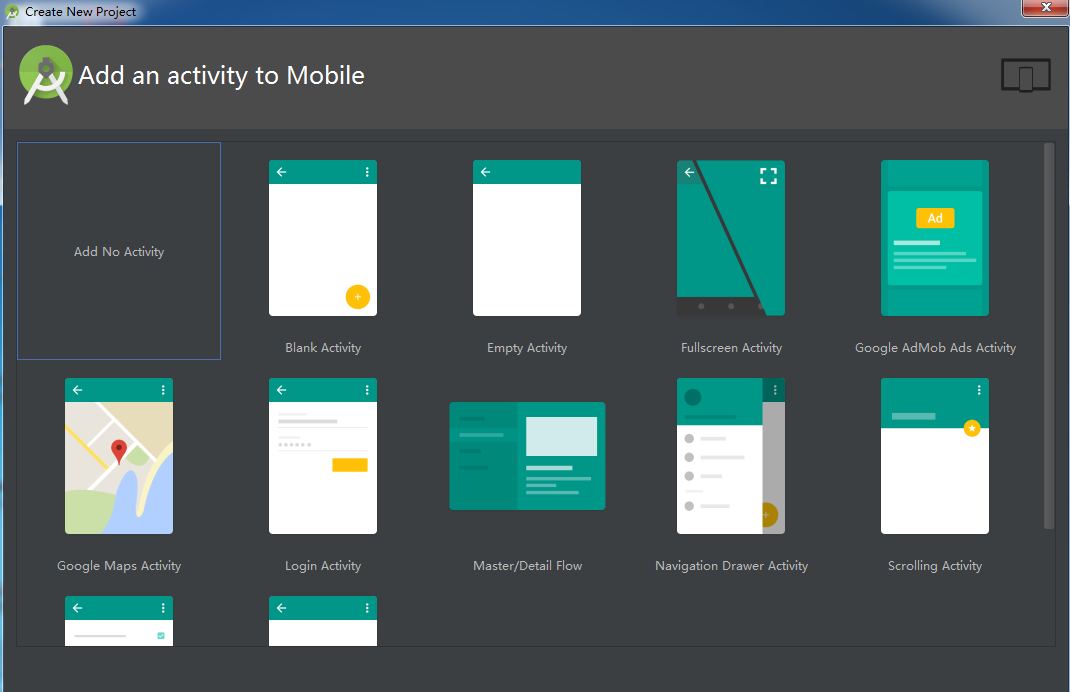
5.在自己的包内创建一个class文件,启动Activity

6.设置启动的布局文件
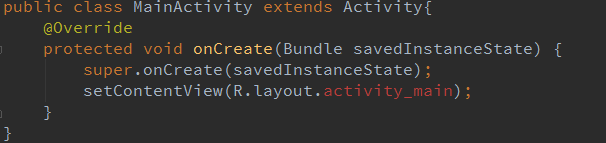
7.添加布局
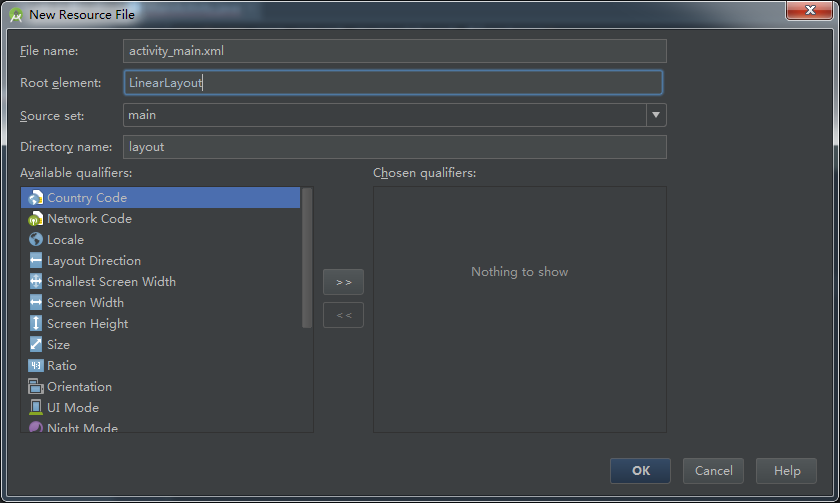
8.在布局文件中添加简单的控件
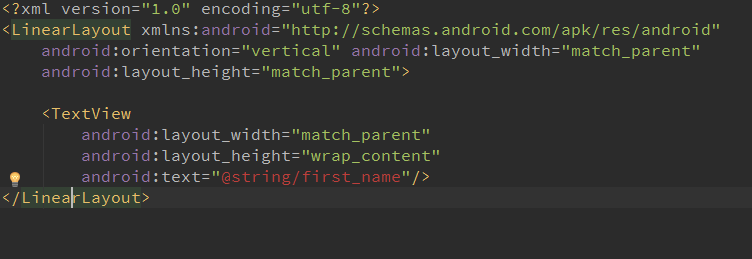
9.在Manifest.xml中为这个Activity注册
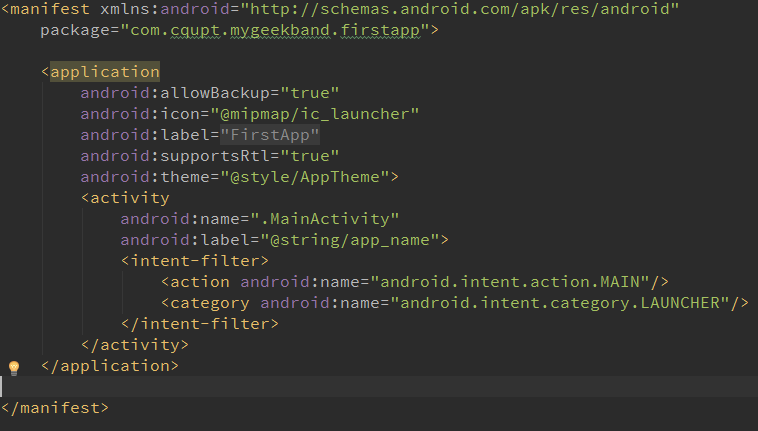
10.在genymotion中启动第一个app,执行结果如下:

到此,第一个android程序就编写完成了,虽然很简单,但是也算是开启了android开发之旅吧。
























 被折叠的 条评论
为什么被折叠?
被折叠的 条评论
为什么被折叠?








